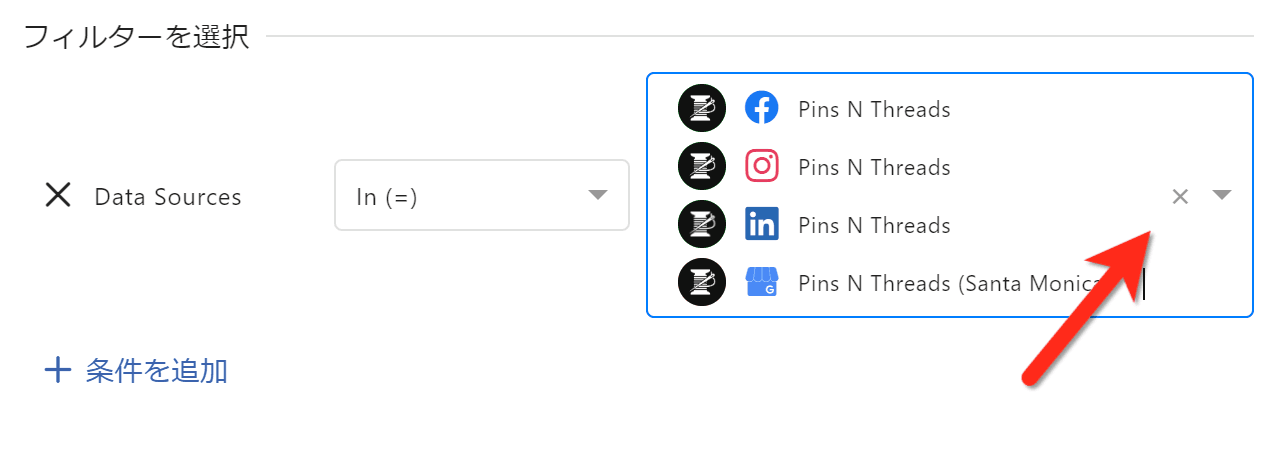データソースの削除と追加方法
レポートからデータソースを削除、または新たにデータソースを追加するのにお困りですか?こちらの記事では、データソースの削除・追加方法についてご説明いたします。
レポート全体を編集
レポート全体のデータソースを編集する場合、その変更はレポートの全てのウィジェットに適用されます。
レポートスクリーンの右上にある3点ドットをクリックします。
ドロップダウンのメニューから、レポートを編集をクリックします。
データソースのドロップダウンから、削除したいデータソースのチェックを外し、追加したいデータソースのチェックを入れます。
変更を加えた後は、更新をクリックして保存します。
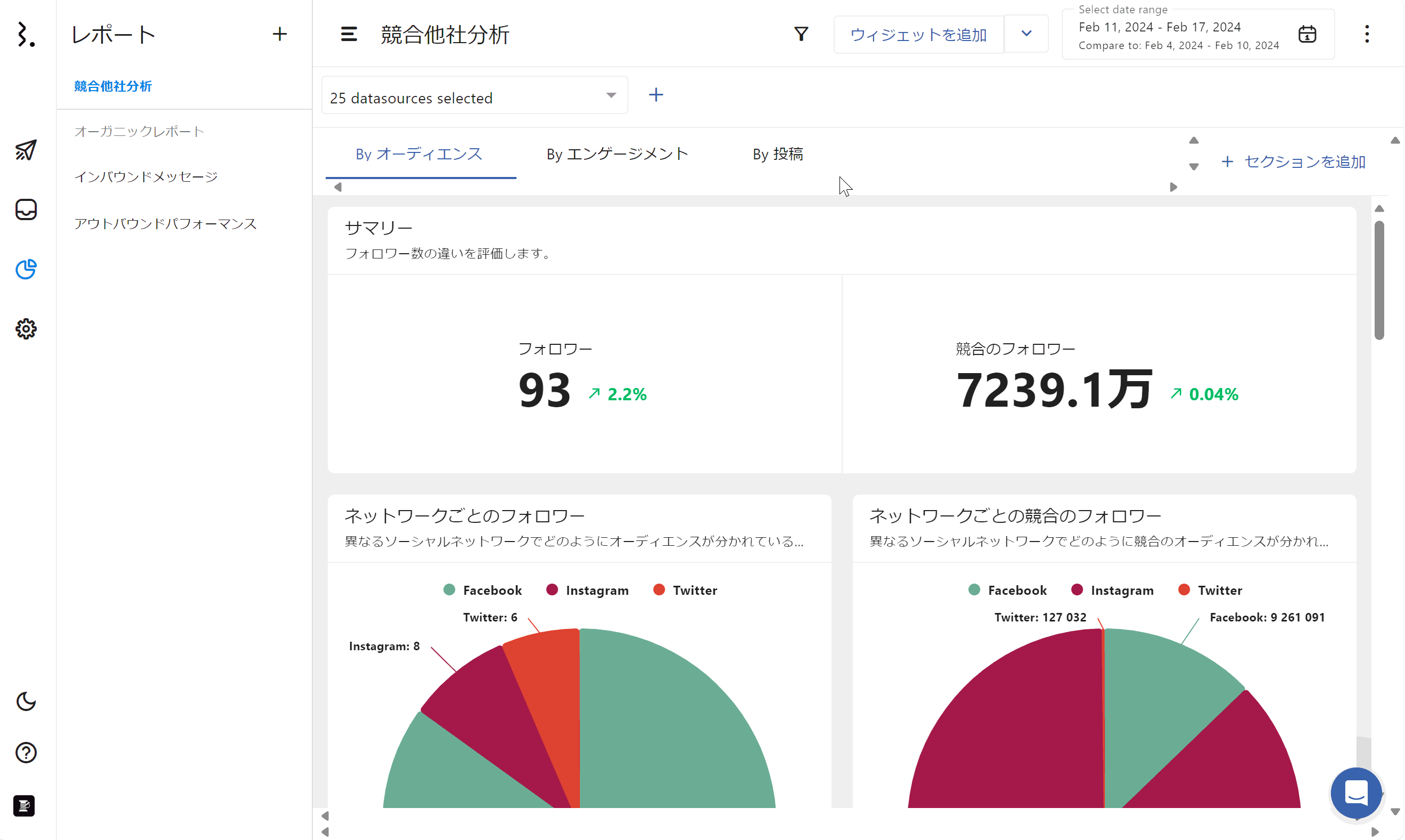
各ウィジェットを編集
それぞれのウィジェットごとに、データソースの設定を変更することができます。設定していない状態だと、レポート全体に選択されているデータソースからのデータが反映しています。
ウィジェットにデータソースを追加する
ウィジェットのセクションの右上にある3点メニューをクリックします。
メニューからウィジェットの設定をクリックします。
フィルターを選択の+条件を追加をクリックします。
Data Sourcesをクリックして、In(=)のドロップダウンから追加したいデータソースを選択することができます。データソースを複数選択する場合は、同じ作業を繰り返します。
完了をクリックします。
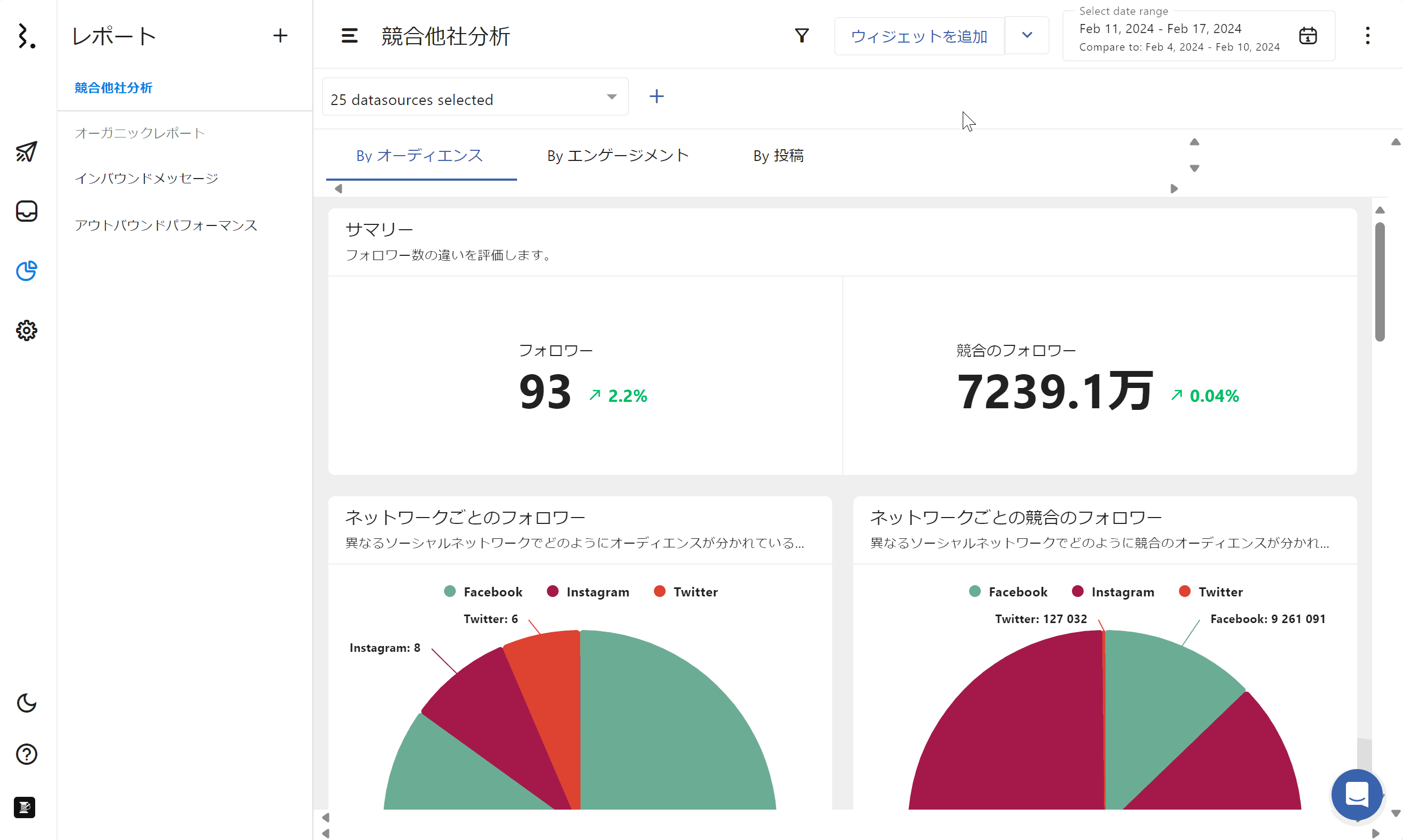
ネットワークを選択して、該当するネットワークのソーシャルアカウントをすべて選択することもできます。
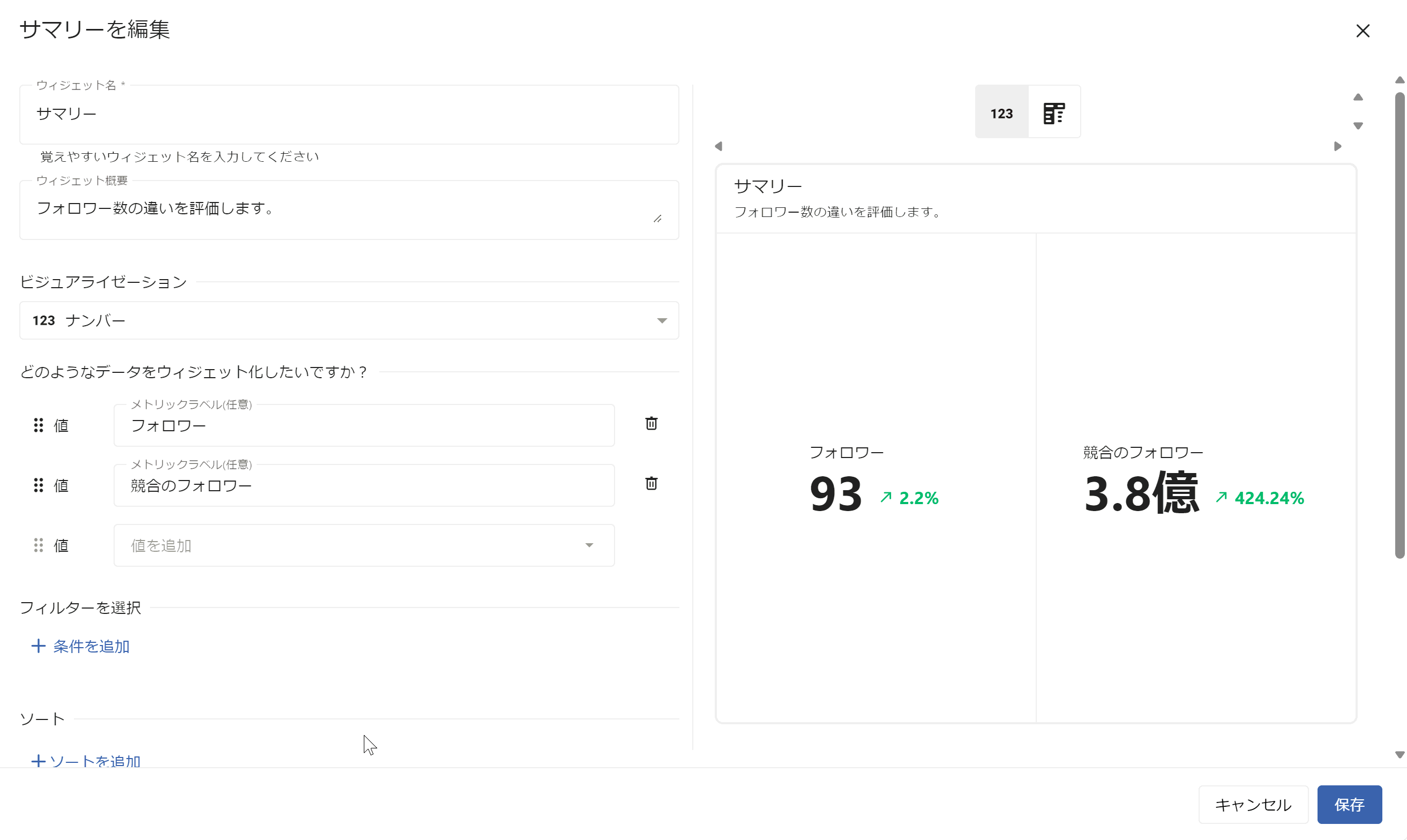
ウィジェットのデータソースを削除する
をクリックすると、全てのデータソースを削除できます。
特定のデータソースのみを削除したい場合は、の右横にあるドロップダウンをクリックし、削除したいデータソースをクリックします。